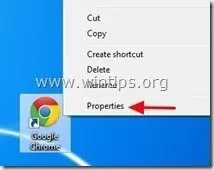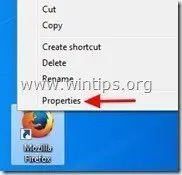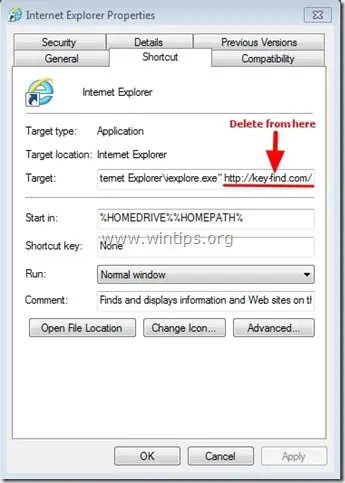Kunci-Temukan.com adalah pembajak peramban yang, ketika diinstal di komputer Anda, mengubah beranda default dan pengaturan pencarian menjadi “http://www.Kunci-Temukan.com” di browser Web populer, seperti Internet Explorer, Google Chrome atau Mozilla Firefox, tanpa izin pengguna. Faktanya, Kunci-Temukan.com pembajak memodifikasi pengaturan browser untuk melakukan penjelajahan pengalihan ke iklan dan mendapatkan uang dari penerbit mereka.
Kunci-Temukan.com pembajak dirancang untuk mengubah pengaturan browser Anda dan dapat menginstal plugin tambahan (toolbar, ekstensi atau add-on) di browser Web Anda untuk mempromosikan link atau produk lain. Pembajak peramban seperti ini, dapat mengarahkan komputer pengguna ke situs web jahat atau mungkin memasang program jahat untuk membahayakan komputer pengguna dengan risiko keamanan.
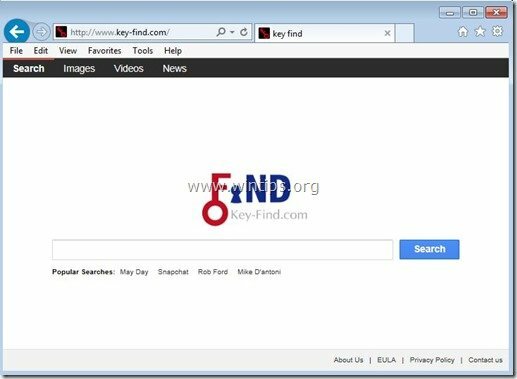
Secara teknis “Kunci-Temukan.com” bukan virus dan dikategorikan sebagai program malware (“Program yang Mungkin Tidak Diinginkan (PUP)” yang mungkin berisi dan menginstal program jahat di komputer Anda, seperti adware, bilah alat, atau virus. Jika komputer terinfeksi dengan “
Kunci-Temukan.compembajak, maka lebih banyak iklan pop-up, spanduk, dan tautan sponsor ditampilkan di layar komputer korban atau di dalam Peramban internet dan dalam beberapa kasus kecepatan komputer mungkin melambat karena program jahat yang berjalan di Latar Belakang.Kunci-Temukan.com program pembajak mungkin diinstal tanpa sepengetahuan pengguna karena biasanya dibundel di dalam perangkat lunak freeware lain yang diunduh -dan diinstal- dari internet yang dikenal situs seperti “download.com (CNET)”, “Softonic.com”, dll. Oleh karena itu, Anda harus selalu memperhatikan opsi penginstalan untuk program apa pun yang Anda instal komputer Anda, karena sebagian besar penginstal perangkat lunak berisi perangkat lunak tambahan yang tidak pernah Anda inginkan Install. Dengan kata sederhana, JANGAN INSTAL PERANGKAT LUNAK YANG TIDAK RELEVAN yang disertakan dengan penginstal perangkat lunak dari program yang ingin Anda instal. Lebih khusus lagi, ketika Anda menginstal program di komputer Anda:
- JANGAN TEKAN "Berikutnya” terlalu cepat pada layar penginstalan.
- BACA dengan saksama Syarat dan Perjanjian sebelum mengklik "TERIMA".
- SELALU PILIH: “Kebiasaan” instalasi.
- TOLAK untuk menginstal perangkat lunak tambahan yang ditawarkan yang tidak ingin Anda instal.
- UNCHECK opsi apa pun yang mengatakan bahwa beranda dan pengaturan pencarian Anda akan diubah.
Untuk menghilangkan “Kunci-Temukan.com ” & pulihkan pengaturan pencarian browser Anda, ikuti langkah-langkah di bawah ini:
Bagaimana menghapus Pembajak peramban Key-Find.com:
Langkah 1. Menghapus Key-Find.com dengan dengan Rogue Killer.
1.Unduh dan menyimpan "Pembunuh Nakal" utilitas di komputer Anda'* (mis. Desktop Anda)
Melihat*: Unduh versi x86 atau X64 sesuai dengan versi sistem operasi Anda. Untuk menemukan versi sistem operasi Anda, "Klik kanan" pada ikon komputer Anda, pilih "Properti"dan lihatlah"Tipe sistem" bagian.
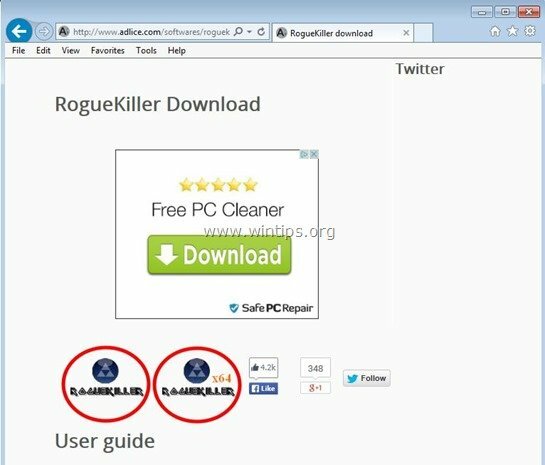
2.Klik dua kali untuk berlari Pembunuh Pembunuh.
![gambar_jempol[6][1] gambar_jempol[6][1]](/f/7ce3f3452ccda5e41943de849fcc24b9.png)
3. Tunggu hingga pra-scan selesai lalu, baca dan “Menerima” persyaratan lisensi.
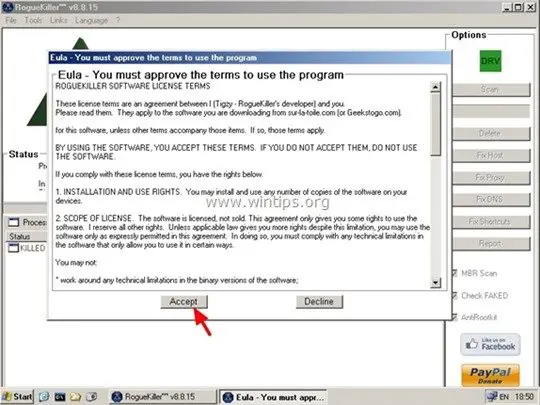
4. Tekan "Pindai” untuk memindai komputer Anda dari ancaman berbahaya dan entri startup berbahaya.
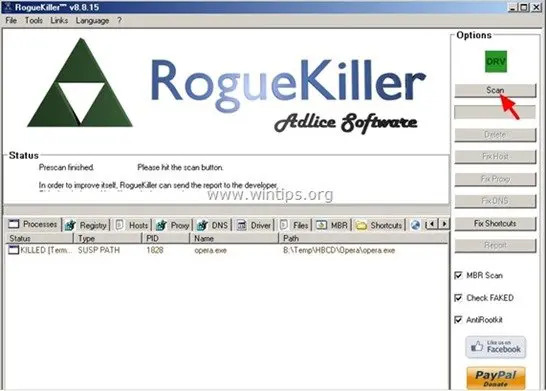
5. Akhirnya, ketika pemindaian penuh selesai, tekan tombol "Menghapus" tombol untuk menghapus semua item berbahaya yang ditemukan.
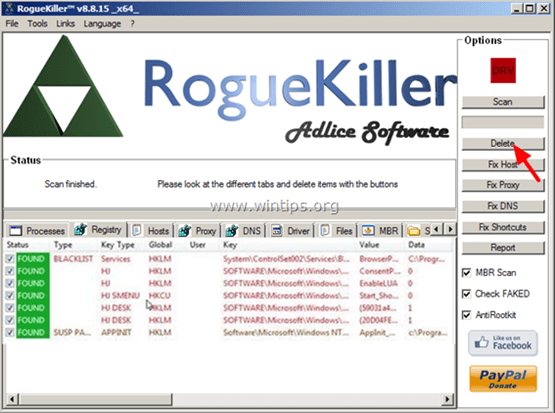
6. Menutup “Pembunuh Nakal” dan lanjutkan ke langkah berikutnya.
Langkah 2. Copot pemasangan Kunci-Temukan.com dari komputer Anda.
1. Untuk melakukannya, buka:
- Windows 7 & Vista: Mulai > Panel Kontrol.
- Windows XP: Awal > Pengaturan > Panel kendali

- Windows 8 & 8.1:
- Tekan "jendela”
 + “R” tombol untuk memuat Lari kotak dialog.
+ “R” tombol untuk memuat Lari kotak dialog. - Jenis "panel kendali" dan tekan Memasuki.
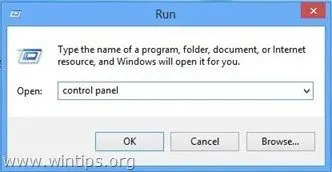
2. Di panel kontrol, klik dua kali membuka:
- Tambah atau Hapus Program jika Anda memiliki Windows XP
- Program dan fitur jika Anda memiliki Windows 8, 7 atau Vista.
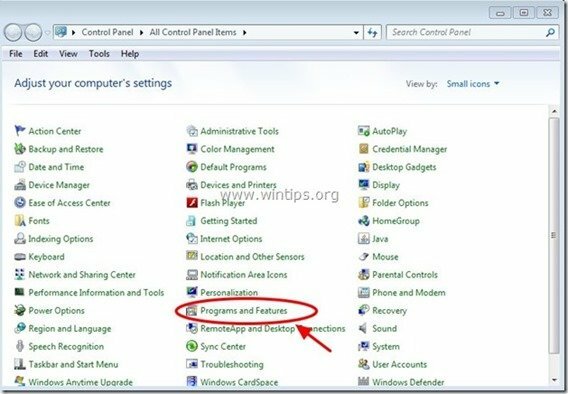
3. Ketika daftar program ditampilkan di layar Anda, urutkan program yang ditampilkan menurut Tanggal penginstalan (Diinstal pada) lalu temukan dan Hapus (Copot pemasangan) program tidak dikenal yang baru-baru ini diinstal pada sistem Anda. Hapus juga salah satu aplikasi berbahaya yang tercantum di bawah ini*:
- Cari-kunci.com.
- Kunci-menemukan Uninstaller.
- SupTab
- WPM
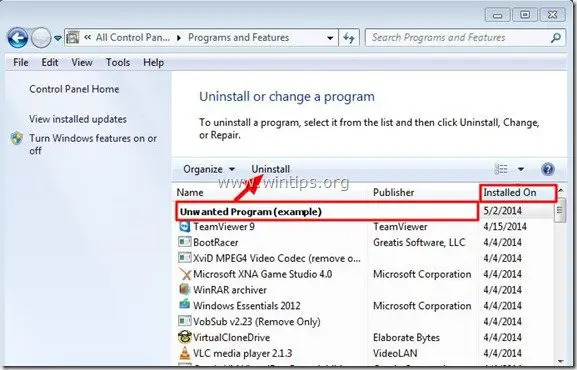
Langkah 3: Hapus Key-find.com dengan “AdwCleaner”.
1. Unduh dan simpan “pembersih adw” ke desktop Anda.
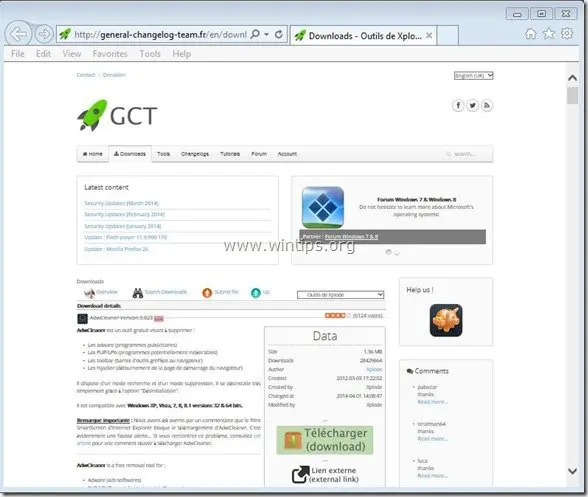
2. Tutup semua program yang terbuka dan Klik dua kali membuka "Pembersih Adw" dari desktop Anda.
3. Tekan "Pindai”.
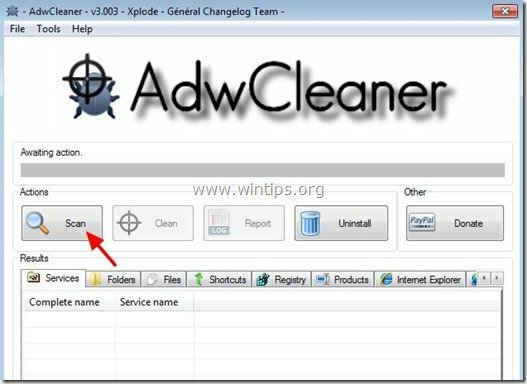
4. Saat pemindaian selesai, tekan "Membersihkan” untuk menghapus semua entri berbahaya yang tidak diinginkan.
4. Tekan "Oke" pada "AdwCleaner – Informasi” dan tekan “Oke" lagi untuk me-restart komputer Anda.
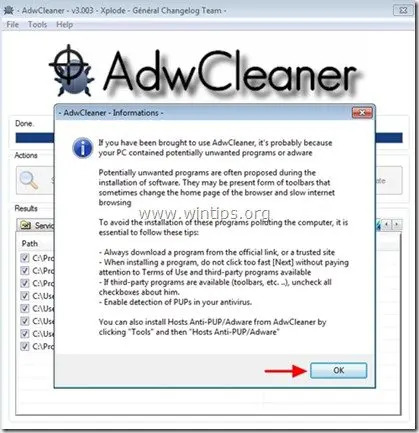
5. Saat komputer Anda restart, menutup "Informasi AdwCleaner" (readme) dan lanjutkan ke langkah berikutnya.
Langkah 4: Hapus “key-find.com” dari Pintasan Peramban Internet Anda.
1. Klik kanan pada ikon browser Internet Anda dan pilih “Properti”.
Melihat*: Anda harus melakukan operasi yang sama untuk semua pintasan browser Internet, termasuk yang ada di daftar Program dan bilah tugas Anda.
2. Pada “Jalan pintas”, lihat di “Target” dan hapus“http://www.key-find.com/…” nilai ditulis setelah “iexplore.exe” (untuk pintasan IE) atau “firefox.exe” (untuk Pintasan Firefox), atau “chrome.exe” (untuk pintasan chrome) dan pilih “Oke” *
* Tekan "Melanjutkan” ketika ditanya “Berikan izin administrator untuk mengubah pengaturan ini”.
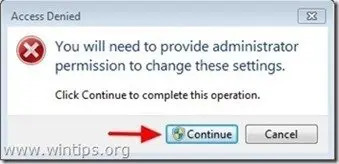
3. Lanjutkan ke langkah berikutnya.
Langkah 5. Hapus pengaturan pencarian key-find.com secara manual dari browser internet Anda.
Internet Explorer, Google Chrome, Mozilla Firefox
Internet Explorer
Cara menghapus pengaturan pencarian key-find.com dari Internet Explorer.
1. Dari menu utama Internet Explorer, klik: "Peralatan "  dan pilih"pilihan internet".
dan pilih"pilihan internet".
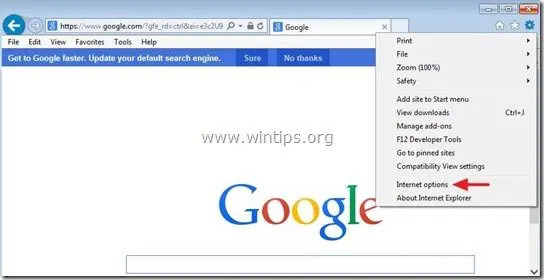
2. Pada "Umum” tab, menghapus beranda yang tidak diinginkan (key-find.com) dari "Halaman rumah” kotak & Tipe Halaman Beranda pilihan Anda (mis. www.google.com)
![ubah-internet-explorer-homepage_th[1] ubah-internet-explorer-homepage_th[1]](/f/3b101426512f3363c70561e6324d4353.jpg)
3. Pada "Mencaribagian ”, tekan “Pengaturan" di Mencari bagian. *
Melihat*: Jika Anda ingin mengubah pengaturan pencarian di Internet explorer saat berada di jendela utama Internet Explorer, cukup tekan tombol “Gigiikon  (di pojok kanan atas) dan pilih “Mengelola ADD-ons” .
(di pojok kanan atas) dan pilih “Mengelola ADD-ons” .
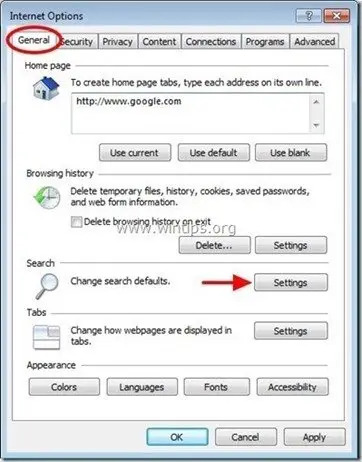
4. Pada "Cari Penyedia"pilihan, pilih dan"Ditetapkan sebagai default" penyedia pencarian selain dari penyedia pencarian yang tidak diinginkan (key-find.com).
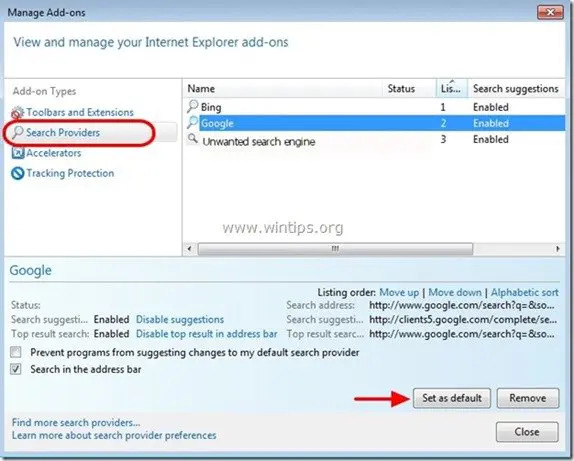
5. Kemudian pilih penyedia pencarian yang tidak diinginkan (key-find.com) dan klik Menghapus.
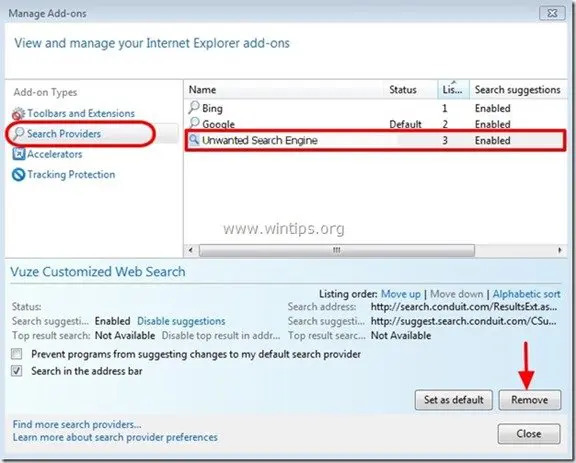
6. Memilih "Toolbar dan Ekstensi”di panel kiri lalu”Cacat” toolbar atau ekstensi yang tidak diinginkan.
- Ekstensi untuk dinonaktifkan/dihapus dalam kasus ini:
- Tab Baru Key-find.com
- Key-find.com.com BHO
- Semua toolbar atau ekstensi lain dari “Key-find.com”.
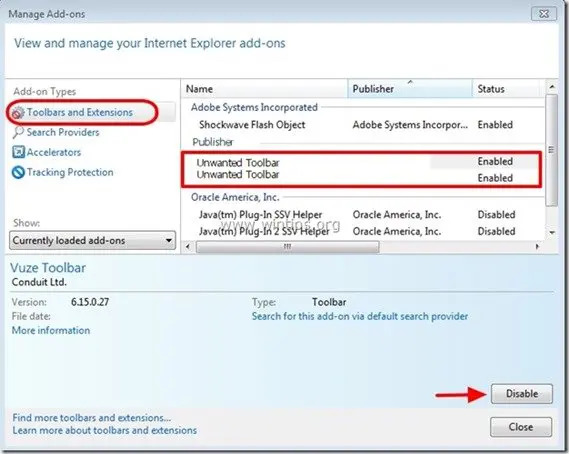
7. Tutup semua jendela Internet Explorer dan mulai ulang Internet Explorer.
Google Chrome
Cara menghapus pengaturan pencarian key-find.com dari Google Chrome.
1. Buka Google Chrome dan buka menu chrome  dan pilih"Pengaturan".
dan pilih"Pengaturan".
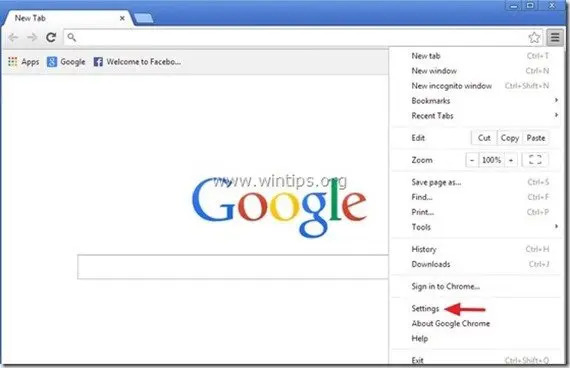
2. Pada "Memulaibagian ”, pilih “Setel Halaman“.
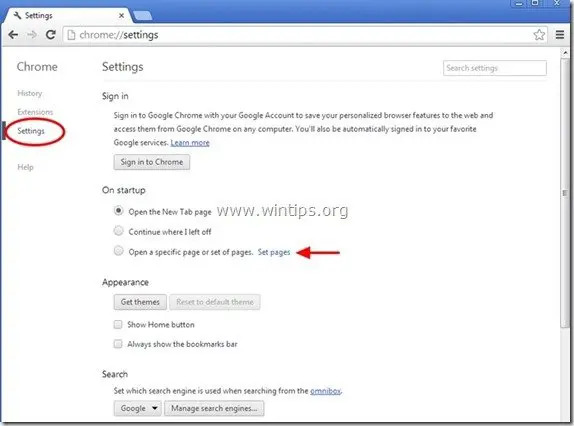
3.Menghapus halaman web yang tidak diinginkan "key-find.com" dari halaman awal dengan menekan tombol "x"simbol di sebelah kanan.
![hapus-kami-cinta-film-chrome_thumb1_t[1] hapus-kami-cinta-film-chrome_thumb1_t[1]](/f/bbd33063746574e3b17c76a98145cb01.jpg)
4.Setel halaman awal pilihan Anda (misalnya. http://www.google.com) dan tekan "Oke".
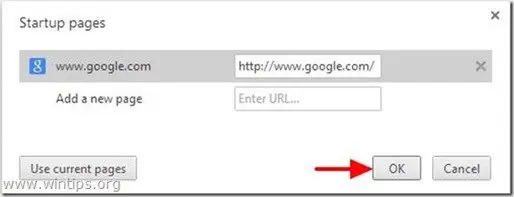
5. Di bawah "Penampilan”, centang untuk mengaktifkan “Tampilkan tombol Beranda” dan pilih “Mengubah”.
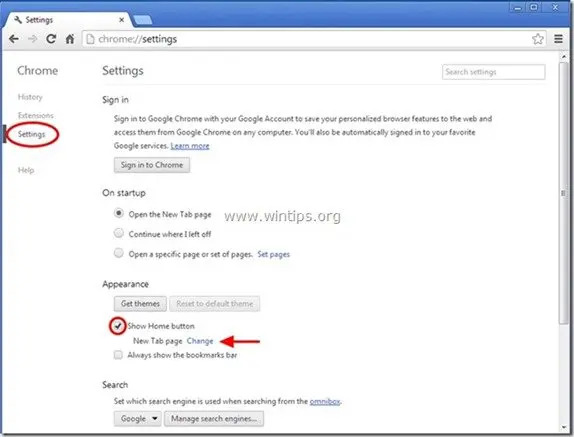
6.Menghapus halaman web yang tidak diinginkan “key-find.com”masuk dari”Buka halaman inikotak.
![hapus-welovefilms-new-tab-page-chro[2] hapus-welovefilms-new-tab-page-chro[2]](/f/13cd6ed97eda7b27594b32c4ef62c8af.jpg)
7.Jenis (jika kamu suka) halaman web pilihan Anda untuk membuka saat Anda menekan tombol “Halaman rumahtombol ” (mis. www.google.com) atau biarkan bidang ini kosong dan tekan “Oke”.
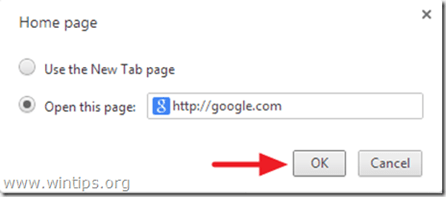
5. Pergi ke "Mencari" bagian dan pilih "Kelola mesin pencari".
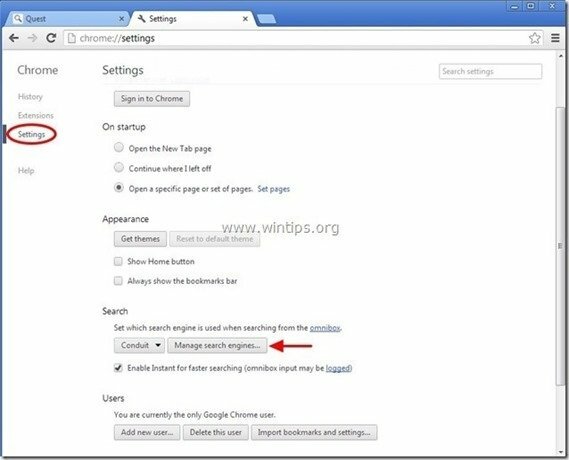
6.Pilih mesin pencari default pilihan Anda (misalnya pencarian Google) dan tekan "Jadikan default".
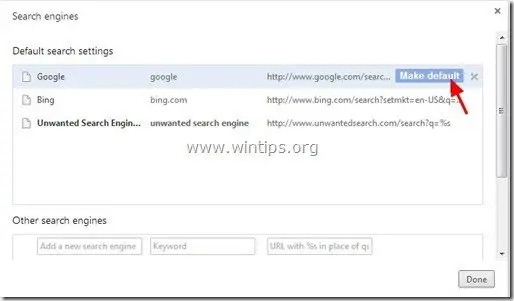
7. Kemudian pilih mesin pencari yang tidak diinginkan (key-find.com) mesin pencari dan Singkirkan dengan menekan tombol "x"simbol di sebelah kanan.
Memilih "Selesai" untuk menutup "Mesin pencari" jendela.
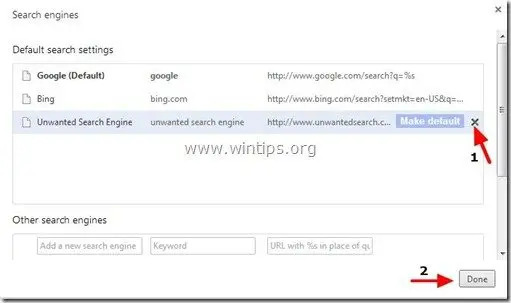
8. Memilih "Ekstensi" di kiri.
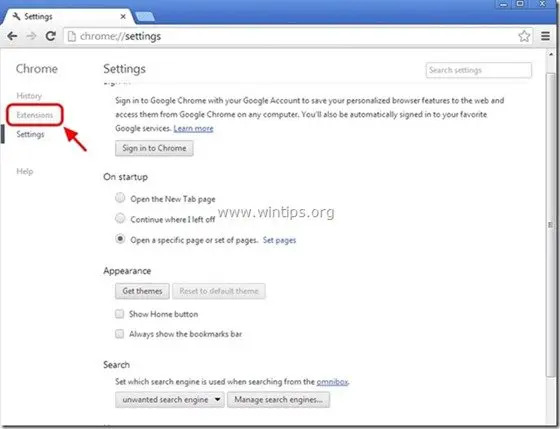
9. Hapus ekstensi yang tidak diinginkan (misalnya “key-find.com”) dari sini dengan menekan tombol “ikon daur ulang" ke kanan.
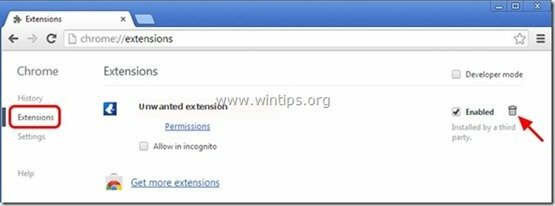
10.Menutup semua jendela Google Chrome dan mengulang kembali peramban Chrome Anda.
Mozilla Firefox
Bagaimana menghapus pengaturan pencarian key-find.com dari Mozilla Firefox.
1. Klik "Firefox” tombol menu di kiri atas jendela Firefox dan pergi ke “Pilihan”.
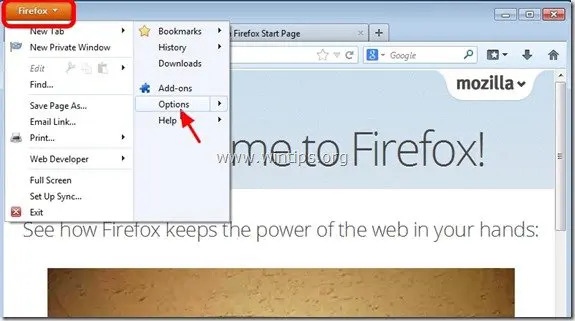
2. Di "Umum” tab, menghapus beranda yang tidak diinginkan: “http://www.key-find.com” halaman dari “Halaman Beranda” kotak & ketik beranda pilihan Anda (mis. http://www.google.com).
Tekan "Oke" saat selesai.
![firefox-general-options-homepage_thu[2] firefox-general-options-homepage_thu[2]](/f/fd7e2d24138182a9db426a630ea9d1f3.jpg)
3. Dari menu Firefox, buka “Peralatan” > “Mengelola ADD-ons”.
![firefox-menu-Add-ons_thumb2_thumb_th[2] firefox-menu-Add-ons_thumb2_thumb_th[2]](/f/1498bc0bc009ef3b7957c2963e910b68.jpg)
4. Memilih “Ekstensi” di sebelah kiri dan kemudian hapus ekstensi yang tidak diinginkan (key-find.com) yang ada disana, dengan menekan tombol “Menghapus" tombol.
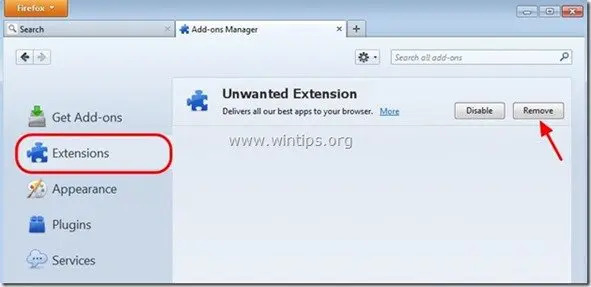
5.Tutup semua Firefox windows dan restart Firefox.
Langkah 6. Hapus Folder & File Berbahaya
Melihat: Anda harus mengaktifkan tampilan file tersembunyi untuk melakukan tugas ini.
- Awal > Panel kendali > Pilihan folder. Klik "Melihat" tab.
- Klik "Tampilkan file, folder, dan drive tersembunyi" &
- Hapus centang "Sembunyikan file sistem operasi yang dilindungi"
- Tekan "Oke"
- Cara Mengaktifkan Tampilan File Tersembunyi di Windows 7
- Cara Mengaktifkan Tampilan File Tersembunyi di Windows 8
1. Arahkan ke jalur berikut & hapus folder berikut yang dicetak tebal:
- C:\Program Files\SupTab\ (Windows 8, 7, Vista & XP)
-
C:\Pengguna\
\AppData\Roaming\ SupTab\ (Windows 8, 7 & Vista) - C:\ProgramData\File Umum\SupTab\(Windows 8, 7 & Vista)
- C:\ProgramData\File Umum\WPM\(Windows 8, 7 & Vista)
-
C:\Documents and Settings\
\Data aplikasi\ SupTab\(Jendela XP) - C:\Documents and Settings\All Users\Application Data\SupTab (Jendela XP)
- C:\Documents and Settings\All Users\Application Data\WPM (Jendela XP)
Langkah 7. Hapus Key-find.com dengan Malwarebytes Anti-Malware Gratis.
Unduh dan Install salah satu program anti malware GRATIS paling andal saat ini untuk membersihkan komputer Anda dari sisa ancaman berbahaya. Jika Anda ingin terus terlindung dari ancaman malware, baik yang sudah ada maupun yang akan datang, kami sarankan Anda menginstal Malwarebytes Anti-Malware Premium:
Perlindungan Malwarebytes™
Menghapus Spyware, Adware & Malware.
Mulai Unduhan Gratis Anda Sekarang!
Unduh cepat & Petunjuk pemasangan:
- Setelah Anda mengklik tautan di atas, tekan tombol “Mulai Uji Coba 14 Gratis Saya” untuk memulai unduhan Anda.
![malwarebytes-downlaod_thumb1_thumb2_[1] malwarebytes-downlaod_thumb1_thumb2_[1]](/f/e73fdc5e09984d66ff04a2eee81a612e.jpg)
- Untuk menginstal Versi gratis dari produk luar biasa ini, hapus centang pada “Aktifkan Uji Coba gratis Malwarebytes Anti-Malware Premium” pada layar penginstalan terakhir.
![malwarebytes-anti-malware-bebas-insta[2] malwarebytes-anti-malware-bebas-insta[2]](/f/928d2a30a00da40d078784d2dd106009.jpg)
Pindai & Bersihkan komputer Anda dengan Malwarebytes Anti-Malware.
1. Berlari "Malwarebytes Anti-Malware" dan izinkan program untuk memperbarui ke versi terbaru dan basis data berbahaya, jika diperlukan.
![perbarui-malwarebytes-anti-malware_thu[1] perbarui-malwarebytes-anti-malware_thu[1]](/f/9ad23b17beffcb7fb47a01351108886d.jpg)
2. Ketika proses pembaruan selesai, tekan tombol “Memindai sekarang” untuk mulai memindai sistem Anda dari malware dan program yang tidak diinginkan.
![mulai-scan-malwarebytes-anti-malware[1] mulai-scan-malwarebytes-anti-malware[1]](/f/e3f3c3e9c04dd317a38cf52ea8bffa15.jpg)
3. Sekarang tunggu hingga Malwarebytes Anti-Malware selesai memindai komputer Anda untuk mencari malware.
![malwarebytes-scan_thumb1_thumb_thumb[1] malwarebytes-scan_thumb1_thumb_thumb[1]](/f/68888f4a23e04a8971d52e47badec923.jpg)
4. Ketika pemindaian telah selesai, pertama-tama tekan tombol “Karantina Semua” untuk menghapus semua ancaman, lalu klik “Terapkan Tindakan”.
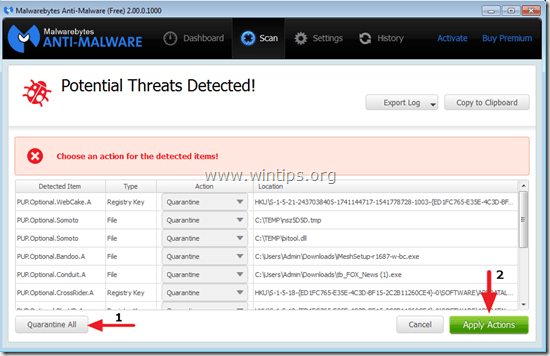
5. Tunggu sampai Malwarebytes Anti-Malware menghapus semua infeksi dari sistem Anda dan kemudian restart komputer Anda (jika diperlukan dari program) untuk sepenuhnya menghapus semua ancaman aktif.
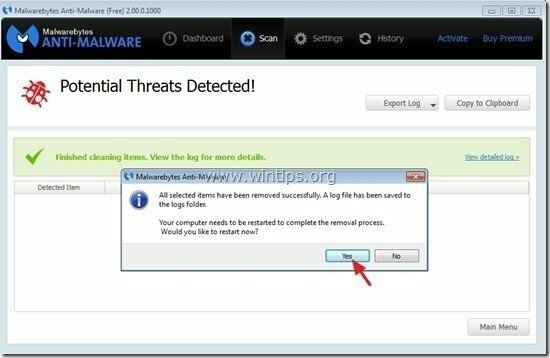
6. Setelah sistem restart, jalankan Anti-Malware Malwarebytes lagi untuk memverifikasi bahwa tidak ada ancaman lain yang tersisa di sistem Anda.
Nasihat: Untuk memastikan komputer Anda bersih dan aman, lakukan pemindaian penuh Anti-Malware Malwarebytes di jendela"Mode aman". Petunjuk terperinci tentang cara melakukannya dapat Anda temukan di sini.
Langkah 8. Bersihkan file dan entri yang tidak diinginkan.
Menggunakan "pembersih CC” program dan lanjutkan ke membersihkan sistem Anda dari sementara file internet dan entri registri tidak valid.*
*Jika Anda tidak tahu cara menginstal dan menggunakan "Pembersih CC", Baca ini instruksi.
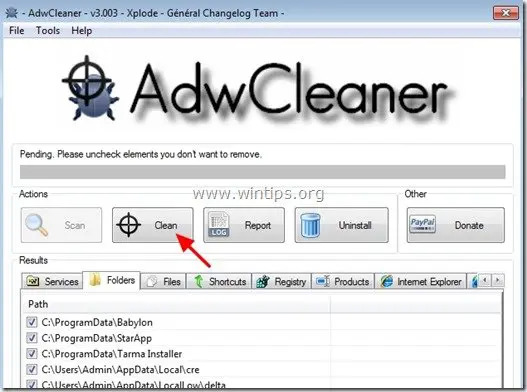
![internet-properties_thumb3_thumb2_th[2] internet-properties_thumb3_thumb2_th[2]](/f/13c29afc5cadcd5f47db980812b4d4c8.jpg)